
スポンサードリンク
Fireタブレット「LINE(ライン)」公式アプリを入れる方法
「Fireタブレット(ファイヤータブレット)」で「LINE(ライン)」公式アプリをインストールする方法を解説していきます。
個人的に、「Fireタブレット」は、価格が安い割には性能が高く「非常にコスパの良いタブレット」だと思っているのですが、掲示板の口コミや評判を見ていると、「アプリの少なさ」に不満を持っている人もいるようです。
実際に、僕も「Fire HD 8」を購入して使用していて、その他の点は非常に満足しているのですが、「Amazonアプリストア」にある「アプリの質と数の少なさ」だけ「ちょっと物足りないな」というのが、正直な感想です。
特に、日本人の大半が利用する国民的アプリの「LINE(ライン)」や「YouTube(ユーチューブ)」が、「Amazonアプリストア」には「ラインナップ」されていないため、僕も、実機を使用していますが、どうにか改善できないかなと、ずっと考えていました。
Amazonアプリストアの「LINE」は「ニセモノ」
「Fireタブレット」にプリインストール(あらかじめインストールされている)されている「Amazonアプリストア」には、残念ながら「LINE(ライン)」公式アプリはありません。
「Amazonアプリストア」で検索して出てくる「ラインっぽいアプリ」は、全てニセモノです。
インストールした後に何が起こるかわからないので、これらのアプリは入れないでください。
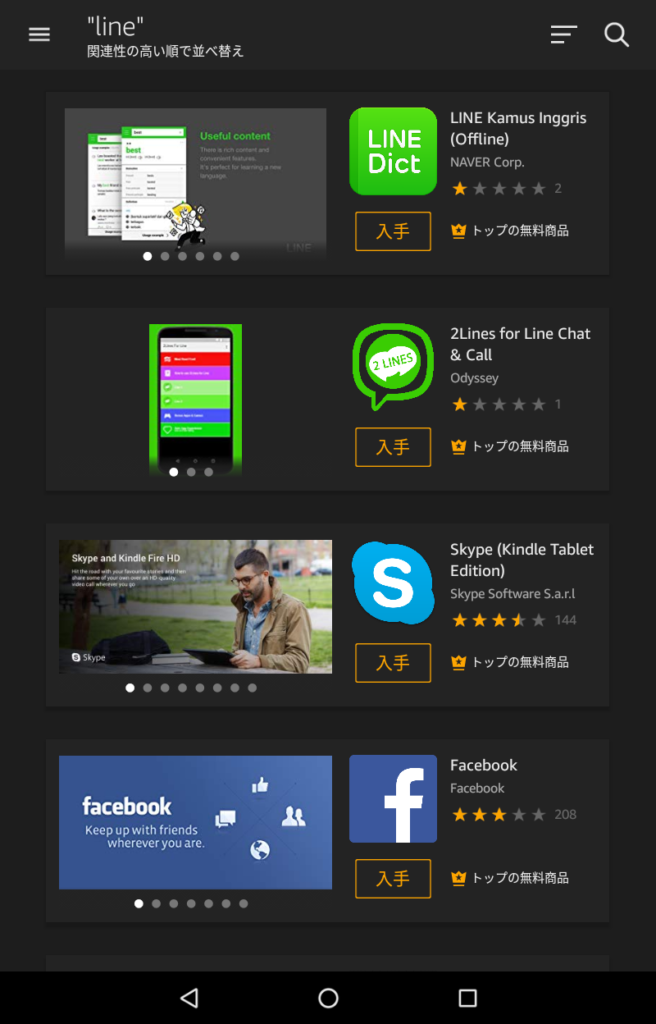
「Amazonアプリストア」で検索結果に出てくる「それっぽい」アプリは「ニセモノ」なので、注意してください
「Google Playストア」をインストールして「LINE」を入れる方法
では、どうやって「LINE(ライン)」の公式アプリを入手するかと言いますと、「Fireタブレット」端末に「Google Play」をインストールしてから、「Google Play」から「LINE(ライン)」公式アプリを入れる方法が、1番手っ取り早いかと思います。
ただし、「LINE(ライン)」には「1 LINEアカウント = 1 端末」のルールがあるため、「スマートフォン」で既に使っている「LINEアカウント」を残しながら、同じ「LINEアカウント」を「Fireタブレット」からでも使えるようにしたい、といった便利な使い方はできないようになっています。
普段から使ってる「スマートフォン」の「LINEアカウント」の「メールアドレス(電話番号)」と「パスワード」で、別の端末にインストールした「LINE」にログインしてしまうと、もともと使っていた端末のLINEが使えなくなりますので、「Google Play」で「Fireタブレット」に「LINE 公式アプリ」を入れた後でも、同じLINEアカウントでは、ログインしないように、注意してください。
「1 LINEアカウント = 1 端末」 の LINEルール
つまり、「スマホ」とは別に、「Fireタブレット」にも、「LINE(ライン)」を入れたい場合は、「Facebookアカウント」などを利用して、「別アカウントを作る」ことになると、なんとなく覚えておいてください。
まずは「Google Play」をインストールする
「Fireタブレット」に「LINE(ライン)」公式アプリを入れる場合、まず最初に「Google Playストア」を「Fireタブレット」に「インストール」する必要があります。
「Fireタブレット」に「Google Playストア」をインストールする方法は、過去記事で詳しく書いていますので、下記の記事を参照してください。
 FireタブレットにGoogle Playをインストールする方法|Android化
FireタブレットにGoogle Playをインストールする方法|Android化
「Fireタブレット」への「Google Playストア」のインストールが完了したら、いよいよ「LINE(ライン)」をインストールしていきます。
Fireタブレットに「LINE」をインストールする
「Fireタブレット」に「Google Play」が入ったら、後は、通常のインストール方法と、やり方は一緒です。
まず、「Google Play」で「LINE」を検索して、インストールしてください。
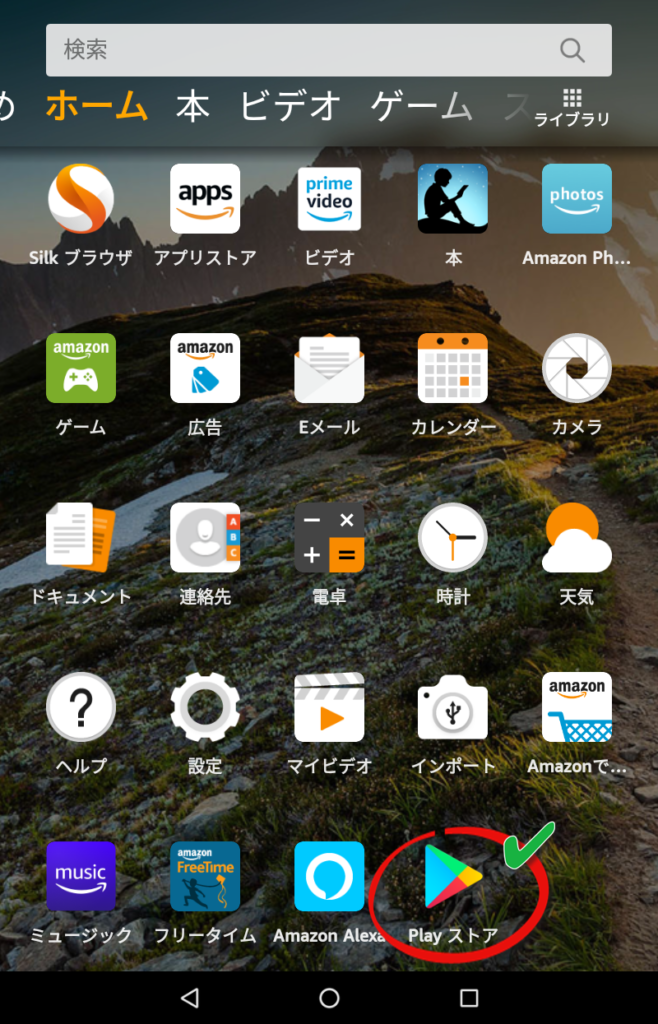
「Fireタブレット」の「ホーム」画面から「Google Play」のアイコンをタップしてください
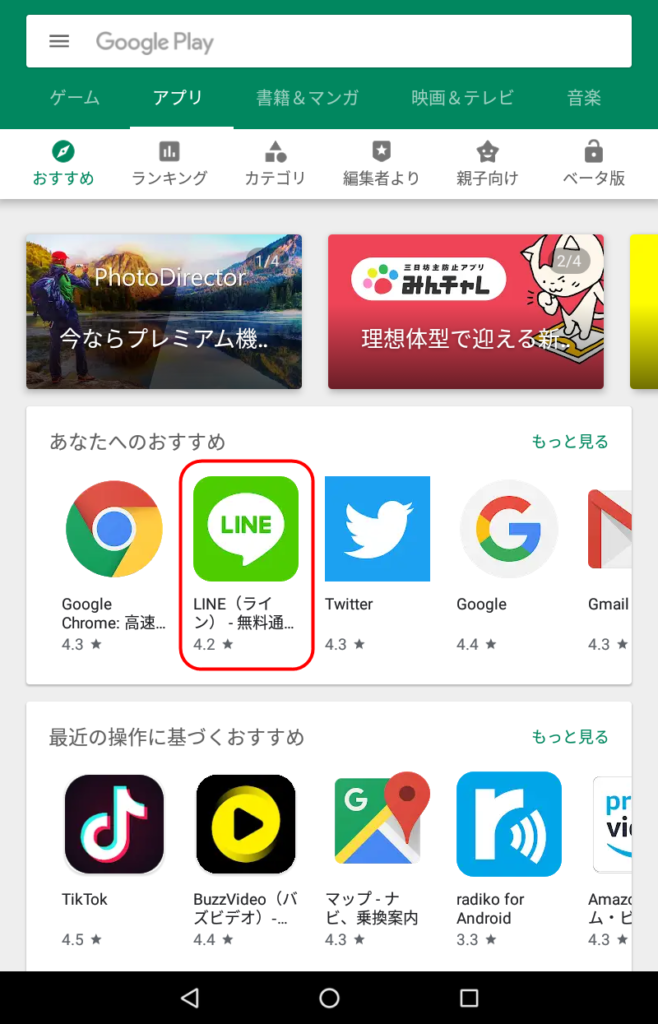
「Google Play」の画面が開いたら、検索窓で「LINE」と検索し、「LINE」アイコンをタップしてください
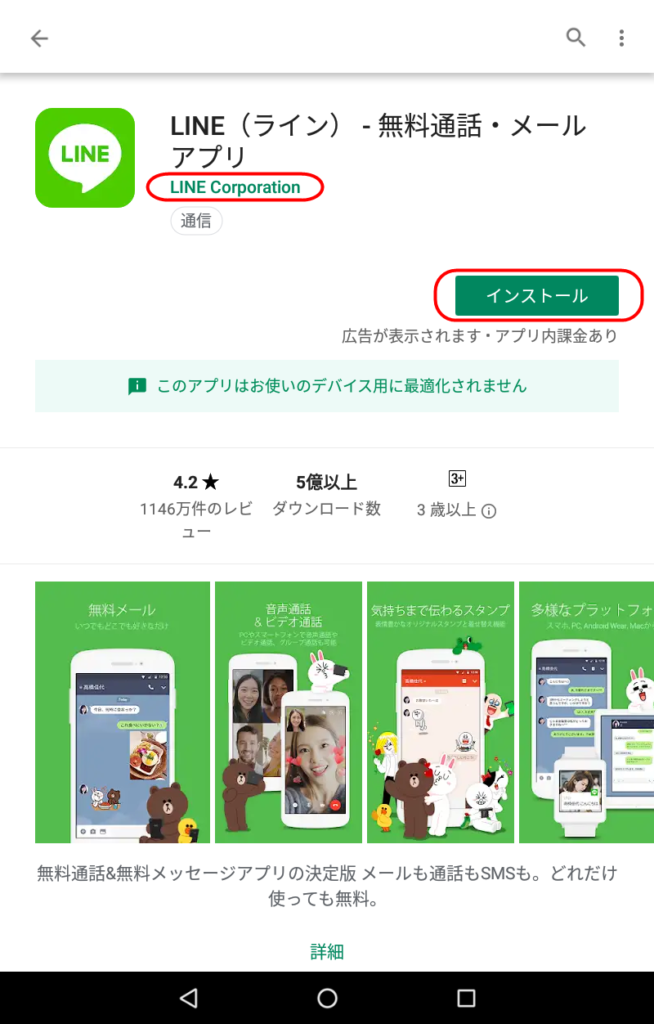
アプリ製作者が「LINE Corporation」となっていることを確認して、「インストール」ボタンをタップしてください
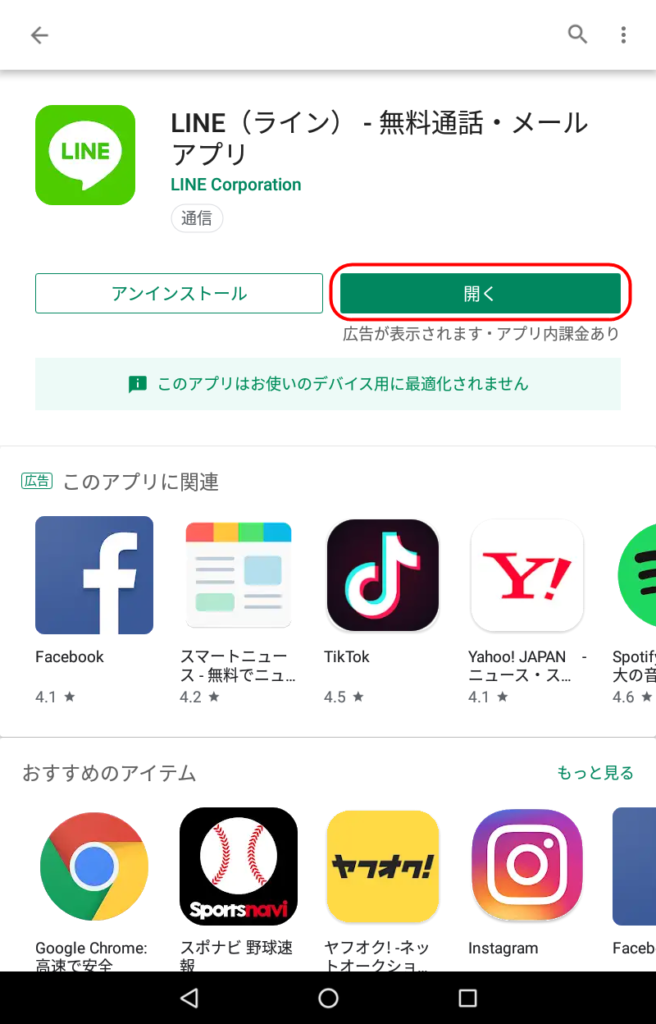
「LINE」アプリが「インストール」されたら、続けて「開く」ボタンをタップしてください
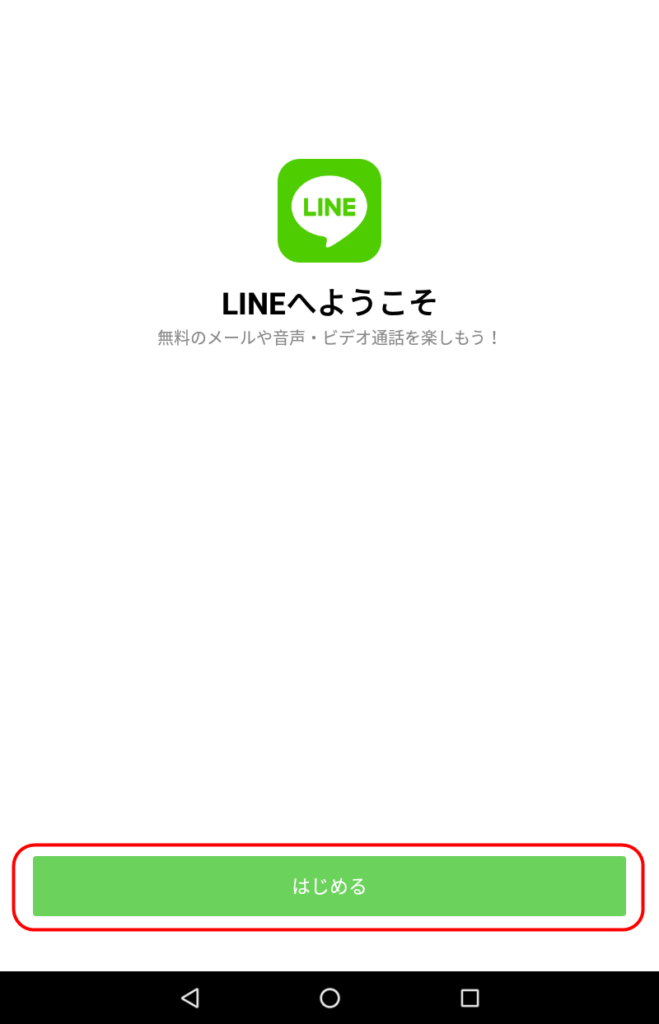
「はじめる」をタップしてください
LINE(ライン)の認証方法
「LINE(ライン)」が「インストール」できたら、次は、「LINEの認証」を行っていきます。
インストールしたばかりの「LINE」を起動させる時、「ログイン」をするか、「新規登録」をするか、2通りの始め方の、どちらかを選択することになります。
ログインの場合は・・・
先ほども説明しましたが、LINEには、「1 LINEアカウント=1 端末」のルールがあるため、「タブレット端末」に、現在使っている「LINEアカウント」でログインしてしまうと、「もともと使っていたスマホ端末のLINEが使えなくなってしまいます」
1つの「LINEアカウント」を複数台で同時に使用できたら、外出先では「スマホ」、帰宅したら「Fireタブレット」で使用する、なんて使い方ができるのですが、残念ながら、この使い方はできません。
しかも、現在の端末「ID」と「パスワード」で、別の端末にログインすると、現在の端末のLINE内容が消えてしまうので、むやみにログインするのは、絶対にやめてください。
新規登録の場合は・・・
「スマホ」でも「タブレット」でも2台同時にLINEを使いたい場合は「新規登録」を行い「Fireタブレット」で使う「LINEアカウント」を、「別に作る」必要があります。
もしくは、「Fireタブレット」の方を、「Facebookアカウント」でログインして、「別のアカウント」として利用するのも1つの手です。
どちらにせよ、「Fireタブレット」と「スマホ」では、同時に同じアカウントを使用することが出来ないので、「異なった2つのアカウントを所有する」という、少々、邪魔くさい運営方法しかなくなってしまいます。
また、新規登録する時には「電話番号」または「Facebookアカウント」が必要になるのですが、既に、現在の端末に「電話番号の認証」をしてしまっている場合は、同じ電話番号を使いまわすことが出来なくなってしまいます。
つまり、新規登録をする場合は、「Facebookアカウント」を利用するのが、無難だと言えるでしょう。
ここまでの「まとめ」
- LINEアカウントは複数の端末で同時には使えない
- スマホとFireタブレットで別々のLINEアカウントを作る必要がある
- 新規登録では、既に登録している「電話番号認証」は使えない
- 消去法で、「Facebookアカウント」での新規登録が無難
「Facebookアカウント」で登録してみた
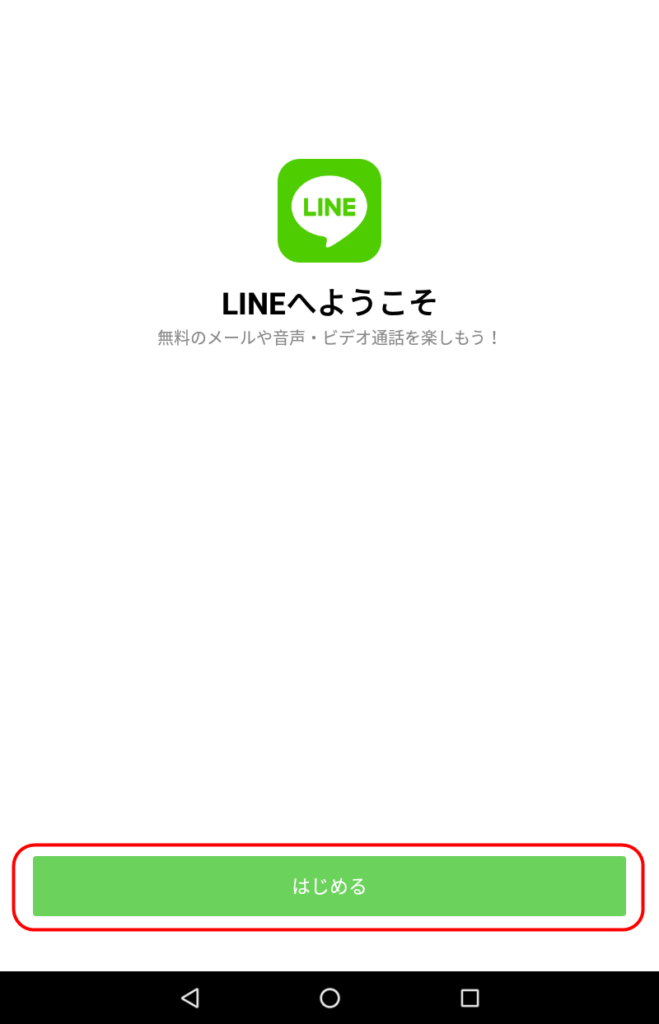
LINEアプリを開いて「はじめる」をタップしてください
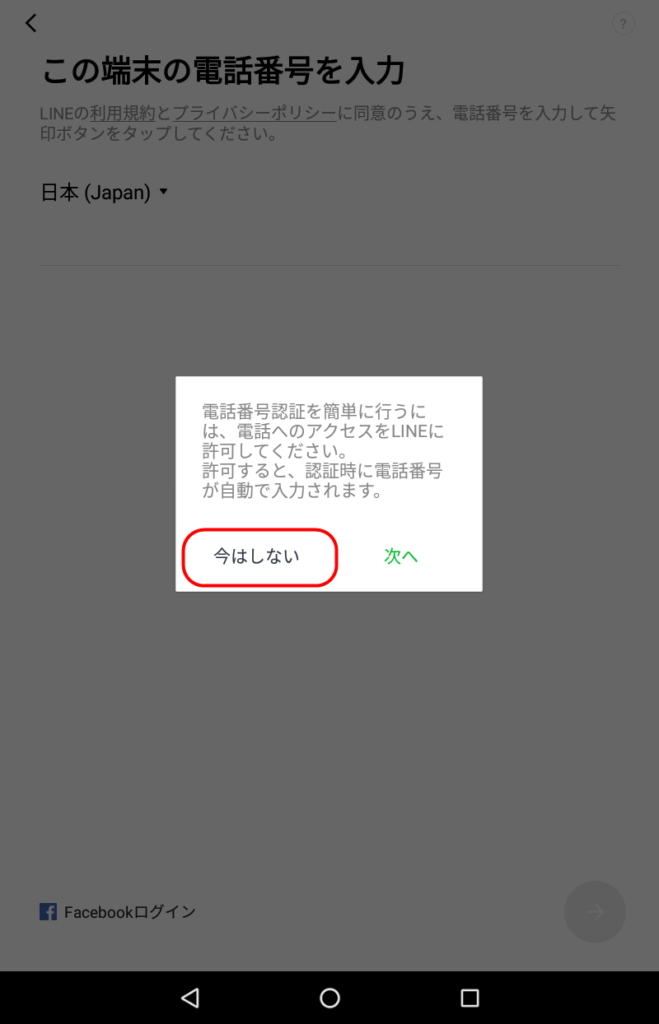
「電話番号認証」を、スマホのLINEで行っている場合は、「今はしない」をタップしてください
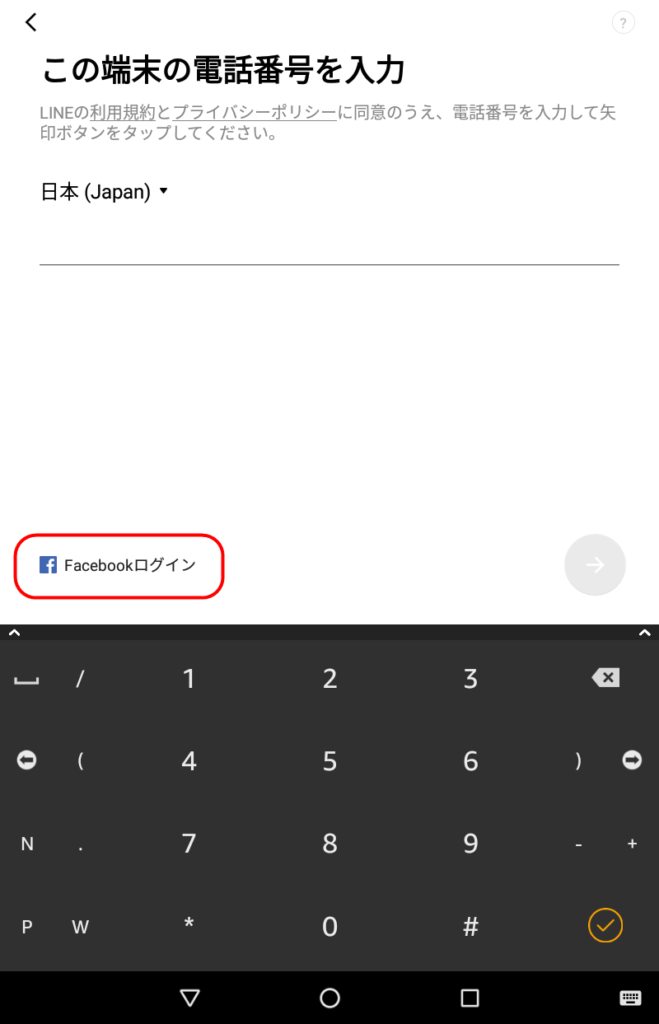
「Facebookログイン」をタップしてください
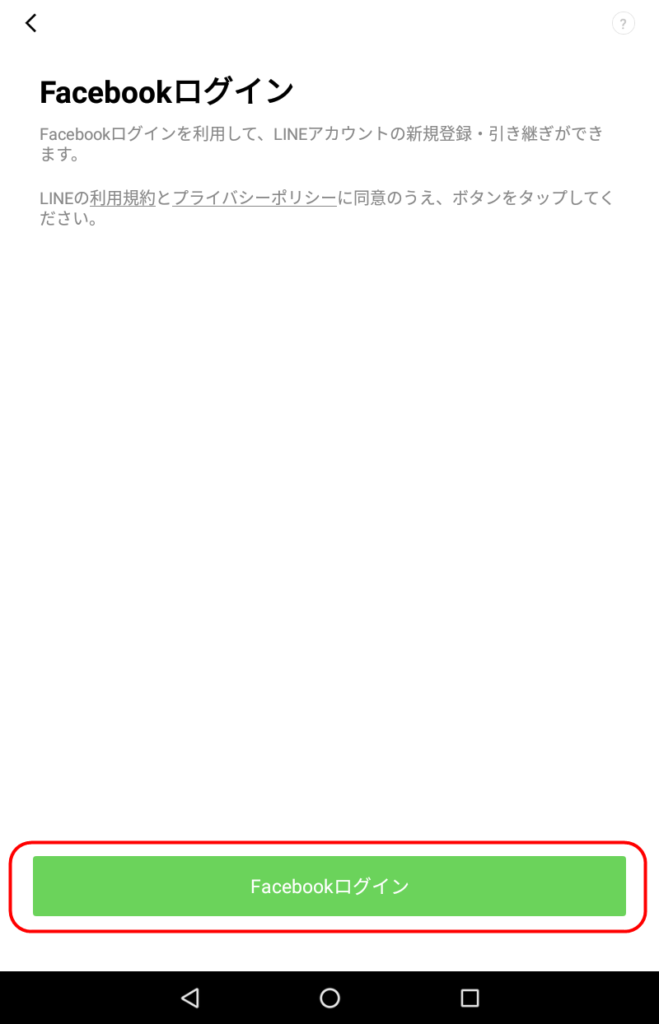
再度、「Facebookログイン」をタップしてください
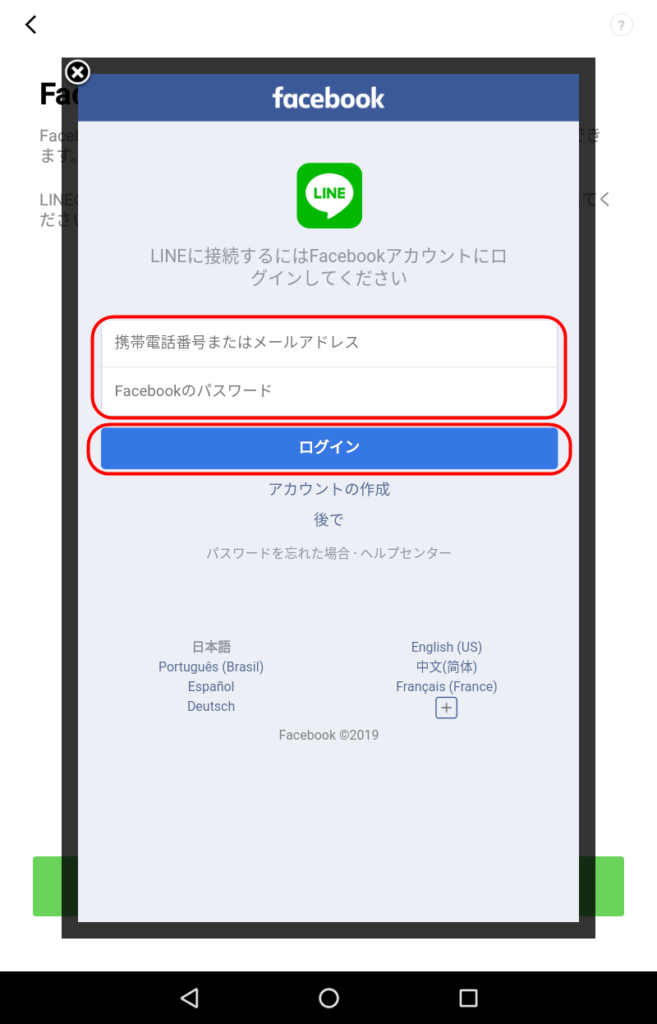
あなたの「フェイスブック・アカウント」でログインをしてください
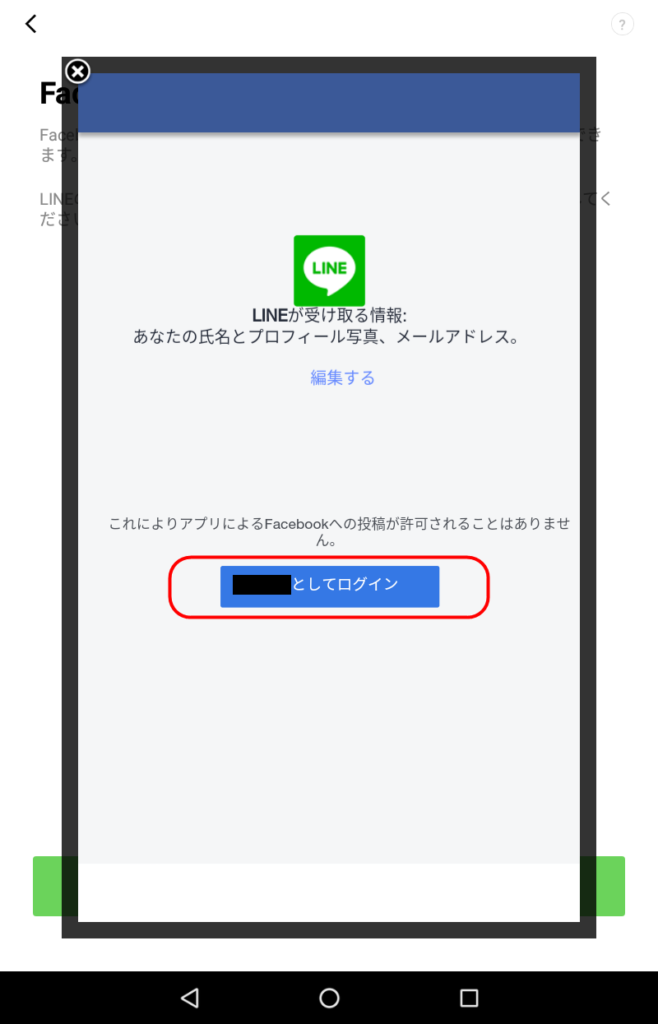
「〇〇としてログイン」をタップしてください
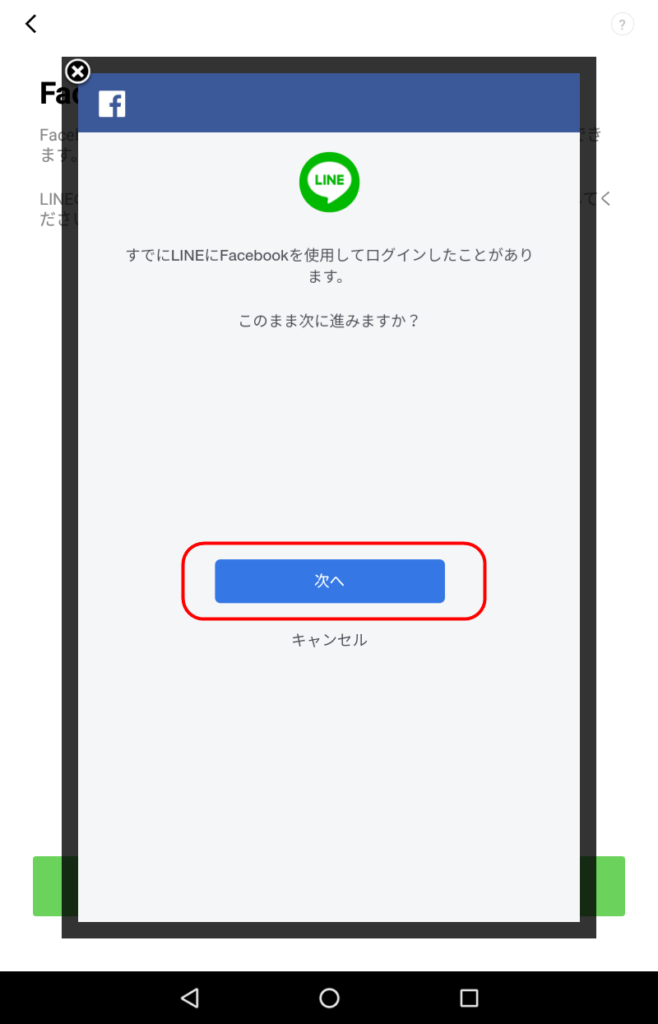
「次へ」をタップしてください
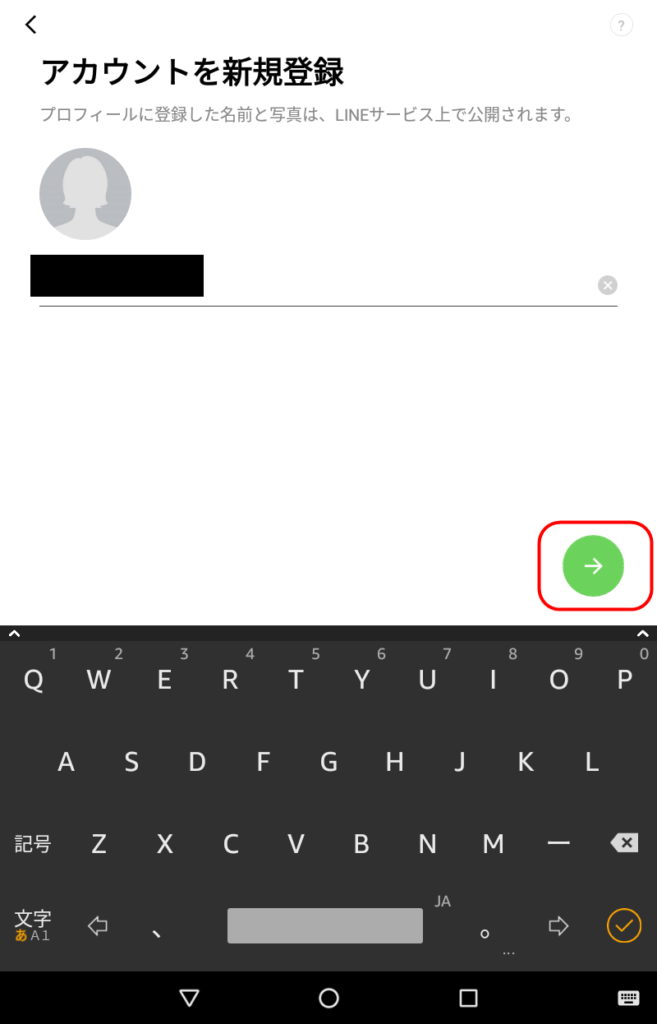
この画面で「アカウント名」の変更も行えます。問題なければ「矢印」をタップしてください
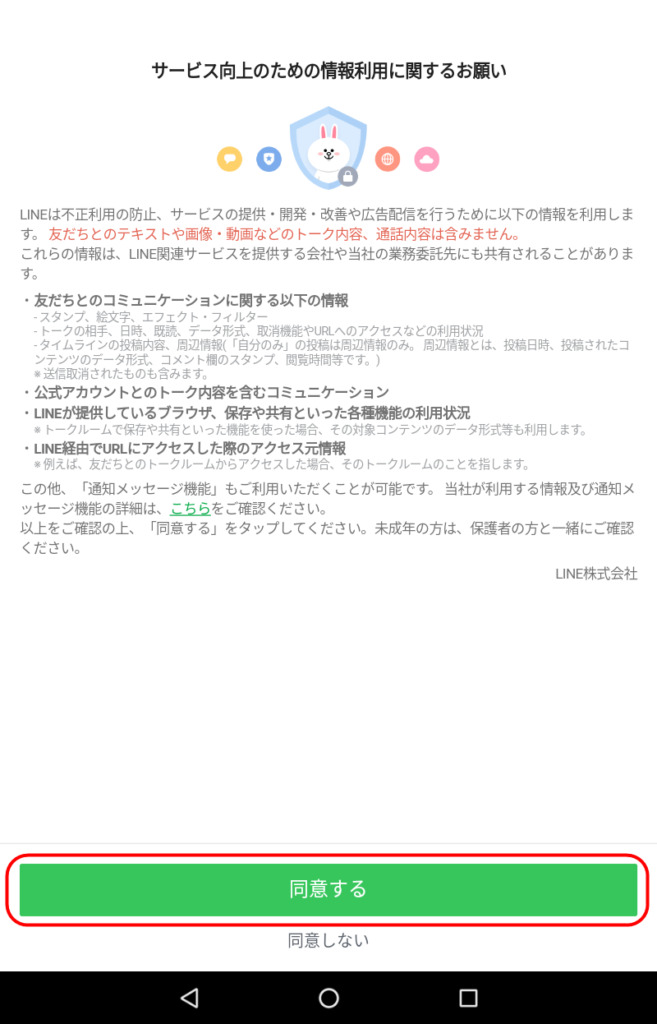
「同意する」をタップしてください
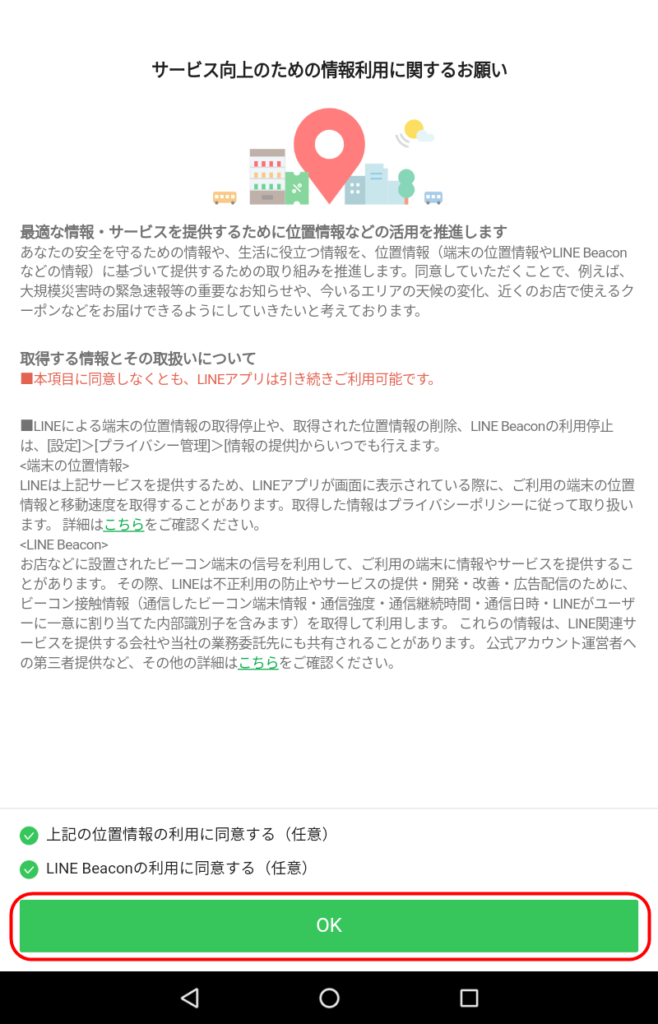
「OK」ボタンをタップしてください
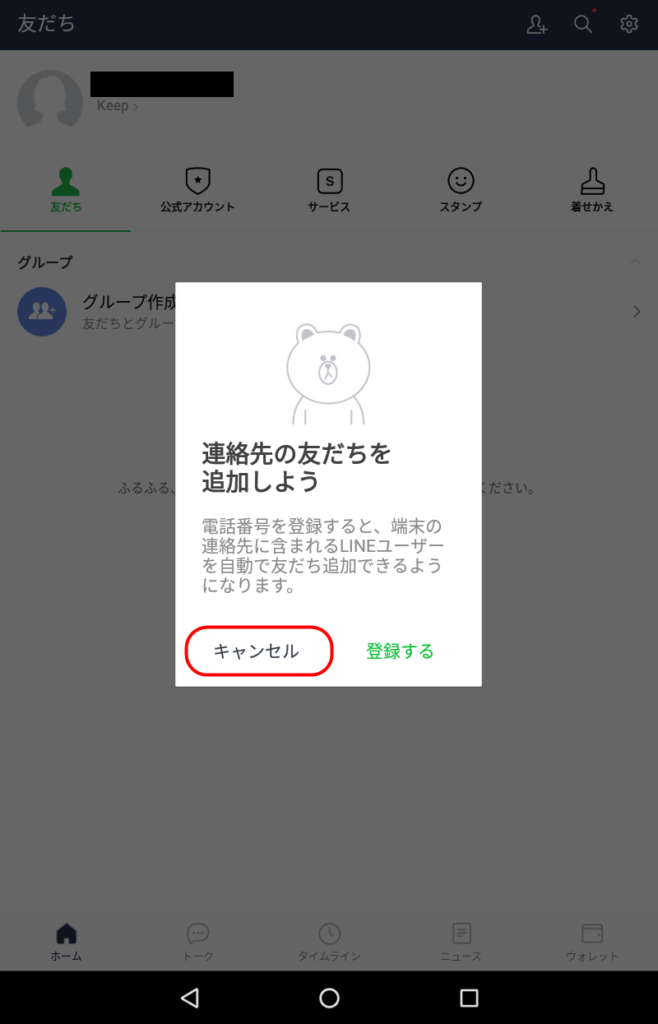
あとで連絡先は追加できるので、ここでは「キャンセル」をタップしました
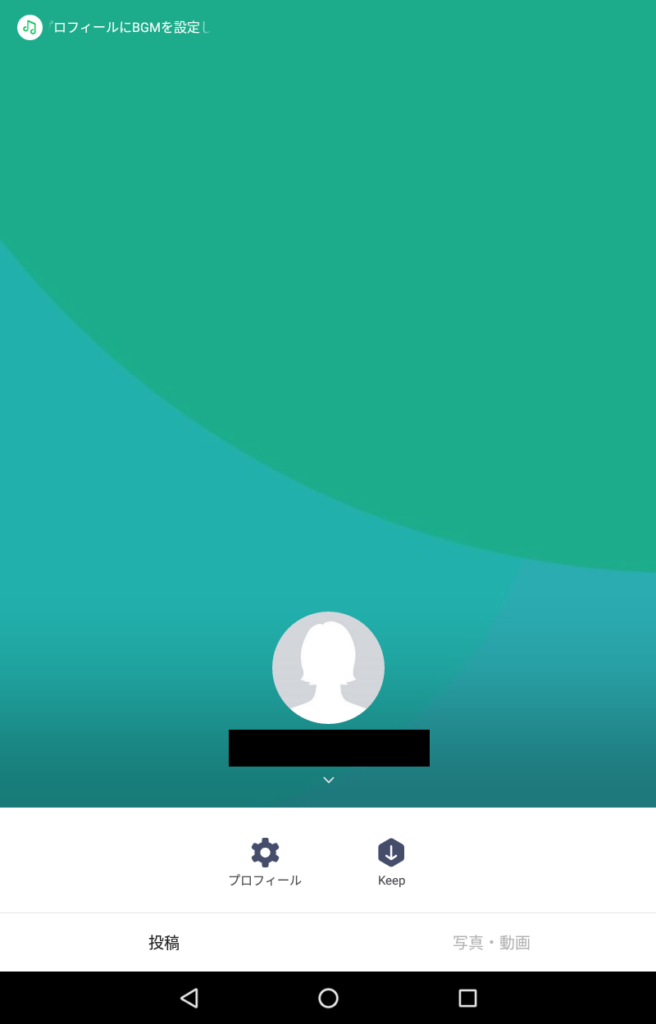
「Facebookアカウント」を使って、「Fireタブレット」に「LINEアカウント」が作れました
これで「Fireタブレット」に「LINEアカウント」が作成できました。
ただし、サブアカウントとして使う「理由」がない場合は、管理も邪魔くさいだけなので、僕は、一旦、「LINEアプリ」自体を削除しちゃいました。
「Google Playストア」を「インストール」しておけば、いつでも、使いたい時に、取り出せるので、そういう意味では便利ですよね。
⇒Fireタブレットのアンドロイド化の不具合で、強制初期化したい人のリセット方法
Amazonコイン 賢く利用!「ソシャゲ」や「アプリ」でお得に課金するやり方















